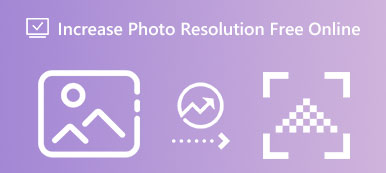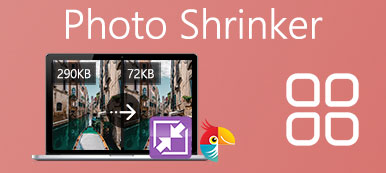Как наиболее совместимый формат изображения. JPG/JPEG широко используется во всех видах изображений, таких как изображения, снятые цифровыми камерами или мобильными телефонами. Поскольку формат JPG имеет отличную совместимость, не составит труда увеличить JPG-изображения если вы хотите распечатать их или четко увидеть детали. В этом посте будут представлены подробные шаги и самый быстрый способ увеличения фотографии JPEG / JPG онлайн, а также дополнительное решение с использованием встроенных приложений на Mac и Windows.
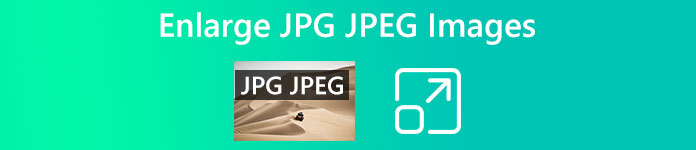
- Часть 1: лучший способ увеличить изображения JPEG в Интернете
- Часть 2: Как увеличить изображение JPG на Mac/Windows
- Часть 3. Часто задаваемые вопросы об увеличении изображений JPG/JPEG
Часть 1: лучший способ увеличить изображения JPEG в Интернете
Прежде чем узнать, как увеличить изображения JPEG онлайн, вам нужно знать, что нет никакой разницы между форматами JPEG и JPG. Эти два почти одинаковы, за исключением имен. Поэтому нет необходимости указывать отдельные шаги для увеличения этих двух форматов. Если вы хотите увеличить изображения JPG или JPEG или повысить масштаб JPG, это даже не вопрос для Apeaksoft Бесплатное средство масштабирования изображений. С помощью этого эффективного онлайн-инструмента вы можете увеличивать изображения JPG за считанные секунды без потери качества. Есть несколько вариантов увеличения изображения, включая 2X, 4X, 6X и 8X. Вам просто нужно быть осторожным с размером файла изображения, который не должен превышать 10 МБ.
 Рекомендация
Рекомендация- Поддержка изображений JPG и JPEG для увеличения.
- Исправить размытое изображение в формате JPG/JPEG с технологией AI.
- Удалите шум из изображений JPG для лучшего увеличения.
- Увеличивайте изображения JPG/JPEG онлайн в пакетном режиме с высокой скоростью.
Как увеличить фото в формате JPEG онлайн
Шаг 1Перейти на сайт Бесплатное масштабирование изображений И нажмите Загрузить фото Кнопка в центре веб-страницы. Перед этим вам нужно выбрать параметр увеличения для вашего изображения JPG или JPEG, чтобы определить степень увеличения.
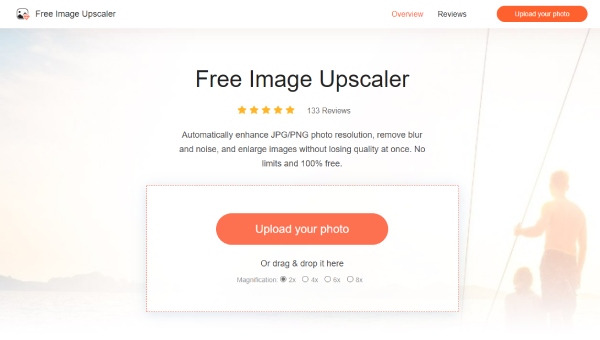
Шаг 2Затем выберите изображение во всплывающем окне. Нажмите на Открыто кнопку, чтобы подтвердить свой выбор. После этого Upscaler автоматически обработает это изображение и увеличит изображение за считанные секунды.
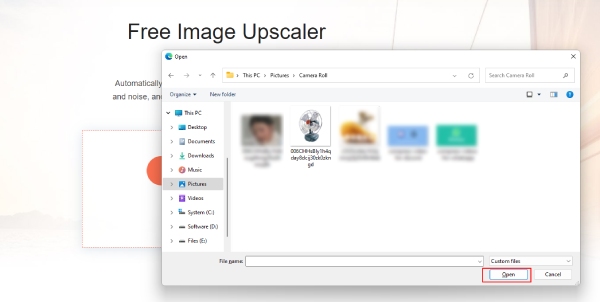
Шаг 3Вы увидите сравнение после увеличения исходных изображений JPG. Нажмите на Сохранено кнопку, чтобы экспортировать окончательные изображения, если вы удовлетворены окончательными эффектами. Если нет, вы делаете это снова и выбираете новый вариант увеличения.
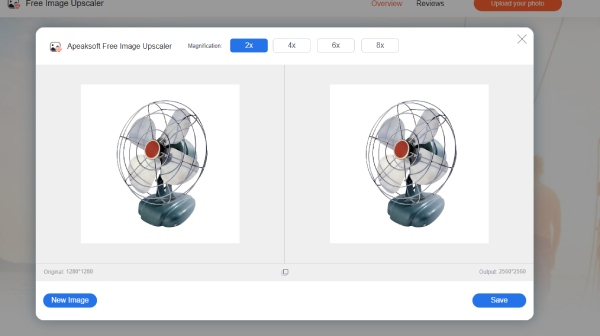
Часть 2: Как увеличить изображение JPG на Mac/Windows
Онлайн-метод позволяет увеличивать изображения JPG в любое время на любом устройстве, но в Mac и Windows также есть встроенное программное обеспечение, которое может удовлетворить ваши требования. Более того, у вас даже есть больше возможностей для увеличения изображения в Windows. предварительный просмотр приложение на Mac также предлагает дополнительные функции для сделать изображения меньше или высокое разрешение. Двигайтесь дальше, чтобы увидеть конкретные шаги по увеличению изображения JPG в Windows и Mac.
Как увеличить JPG в Windows с помощью фотографий
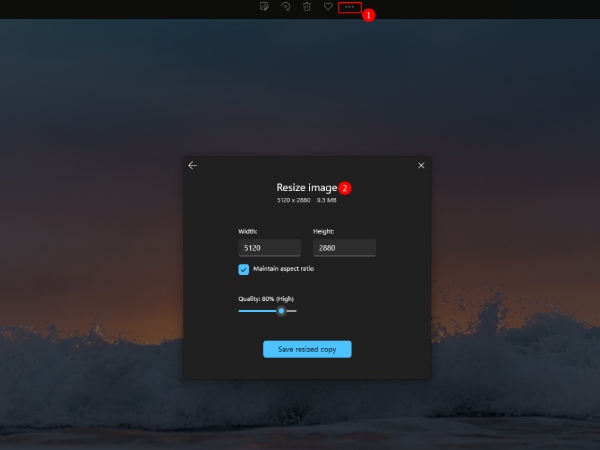
Шаг 1Откройте изображение JPG с фотографиями, если ваш вид изображения по умолчанию не Фото приложение. Щелкните правой кнопкой мыши изображение и нажмите кнопку Открыть с помощью кнопка. Затем нажмите Фото .
Шаг 2Затем, щелкните Узнать больше кнопка с трехточечным значком. Чтобы увеличить изображение, нажмите кнопку Изменение размера .
Шаг 3Затем вы можете выбрать режим изменения размера в зависимости от ваших целей. Или нажмите на Определить специальные параметры кнопку и введите желаемую ширину и высоту для увеличения.
Шаг 4Нажмите Сохранить Изменить размер Копия кнопку, чтобы сделать копию и сохранить изменения. Это не внесет изменений в исходное изображение JPG.
Как увеличить JPG в Windows с помощью Paint
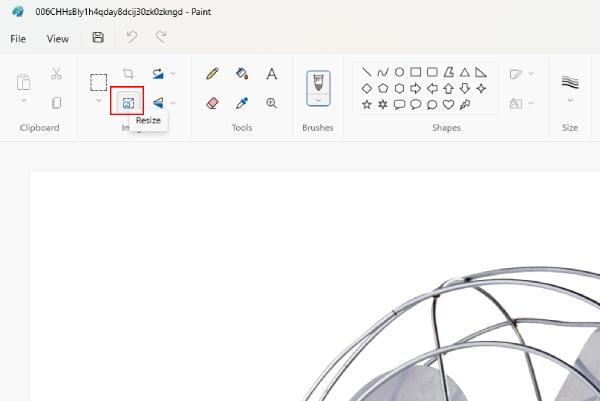
Шаг 1Сначала выберите изображение JPG на своем компьютере и щелкните его правой кнопкой мыши. Нажмите на Краска с Открыть с помощью опцию.
Шаг 2Затем вы увидите множество инструментов выше в приложении Paint. Нажмите на Изменение размера Кнопка на Фото товара .
Шаг 3Вы можете увеличить изображение в процентах или пикселях. Введите в него нужные цифры и нажмите кнопку OK чтобы сохранить изменения.
Шаг 4Нажмите Сохранено рядом с Вид. Тогда ваше исходное изображение будет изменено.
Как увеличить JPG на Mac с предварительным просмотром
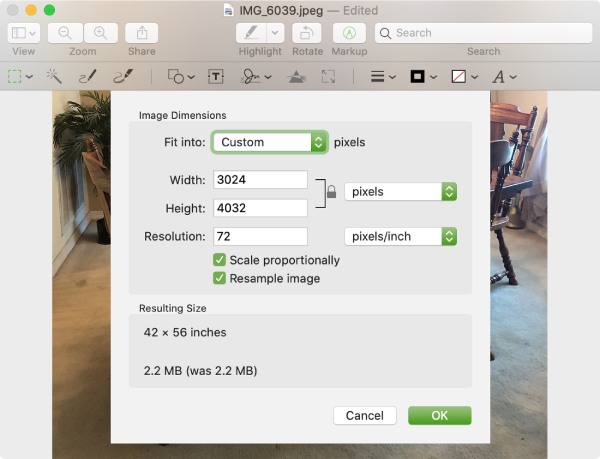
Шаг 1Представление по умолчанию для изображений на Mac — это предварительный просмотр приложение. Следовательно, дважды щелкните изображение JPG, которое вы хотите увеличить.
Шаг 2Затем в строке меню нажмите кнопку Наценка и нажмите Отрегулируйте размер .
Шаг 3В следующем окне введите большую ширину и высоту изображения, чтобы увеличить его. Нажмите на OK Кнопка для подтверждения.
Шаг 4Наконец, нажмите Файл кнопку в строке меню. И нажмите на Экспортировать кнопка, чтобы сохранить его на вашем Mac.
Часть 3. Часто задаваемые вопросы об увеличении изображений JPG/JPEG
Как увеличить сразу несколько изображений JPG?
Чтобы увеличить изображения JPG в пакетном режиме, вы можете воспользоваться упомянутым выше онлайн-методом и попробовать Free Image Upscaler.
Не повредится ли исходное изображение после увеличения изображений JPG?
Если вы беспокоитесь, что исходное изображение JPG пострадает после увеличения, вы можете сделать копию, а затем увеличить изображение JPG. Или, когда вы изменяете размер изображения на рабочем столе, вы можете экспортировать копию вместо оригинала.
Увеличивается ли размер файла JPG после увеличения изображения?
Обычно да. Но если разрешение вашего изображения падает, когда вы неправильно увеличиваете изображение JPG, вместо этого размер файла изображения может уменьшиться. Поэтому при увеличении изображения JPG вы можете обратиться за помощью к надежному решению, которое может поддерживать ваше разрешение.
Заключение
Онлайн-метод на как увеличить JPG/JPEG изображений является быстрым и прямым, что также позволяет вам увеличивать изображения в любое время и в любом месте. Однако приложения по умолчанию для Windows и Mac предлагают больше возможностей для увеличения. Выберите один метод или все и увеличьте изображения прямо сейчас.